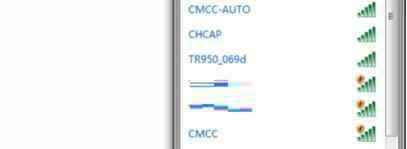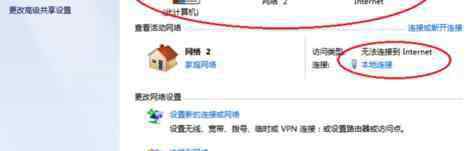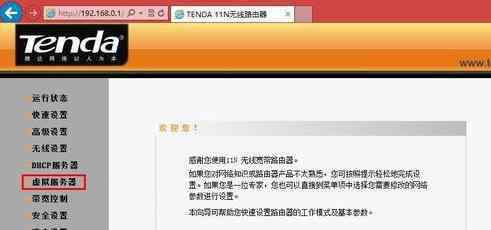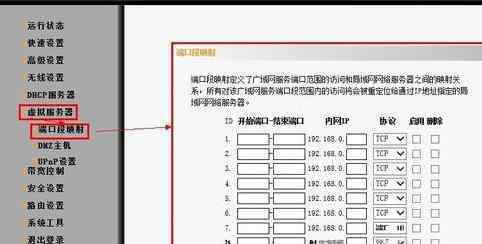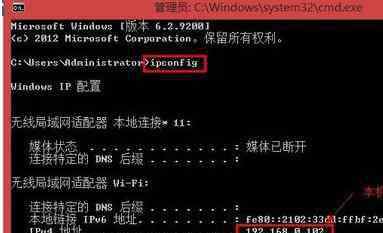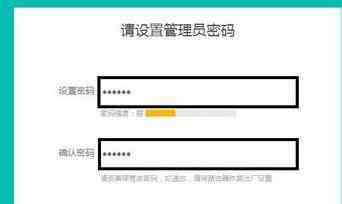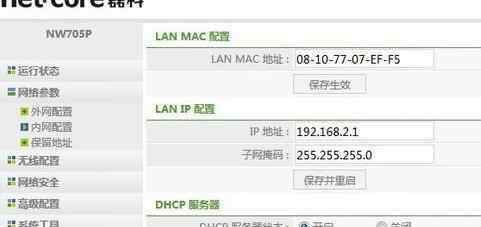在面积较大的家庭或办公环境(如别墅、写字间等),路由器无线覆盖范围有限,部分区域信号较弱或存在信号盲点。无线桥接(WDS)功能可以将无线网络通过无线进行扩展,只需简单设置即可实现无线扩展、漫游的需求。下面是本站小编给大家整理的一些有关无线路由器中继设置方法,希望对大家有帮助!
无线路由器中继设置方法
登录路由器管理界面,点击 基本设置 >> LAN设置,修改LAN口IP地址(如主路由器的IP地址是192.168.1.1,则副路由器修改为192.168.1.2),点击 设置。
使用修改后的地址重新登录到副路由器的管理界面,点击 无线设置 >> 无线网络设置 >> WDS设置,WDS选择 启用, 点击 扫描,如下图所示:
注意:如果主、副路由都是双频路由器,5GHz和2.4GHz不能同时设置WDS桥接,只能选择其中一个频段进行桥接。5GHz和2.4GHz的桥接设置方法是一样的。
在扫描页面中找到主路由器的无线SSID,并点击 连接。
注意:如果扫描不到主路由器的信号,请确认主路由开启无线功能,并尝试减小主、副路由器之间的距离。
在 密钥 位置输入主路由器的无线密码,输入完成后点击 设置。系统提示重启时,暂不重启。
注意:部分企业无线路由器在设置桥接时,无法自动匹配信道,需要手动选择与主路由器相同的信道。
点击 无线设置 >> 无线网络设置 >> 基本设置,设置与前端主路由器相同的SSID,并在安全选项中选择与主路由器相同的加密方式及密码,点击 设置。如下图所示:
注意:副路由器的SSID、无线密码可与主路由器不同,如果需要实现漫游,则必须与主路由器相同。
点击基本设置 >> LAN设置 >> DHCP服务,DHCP服务选择 禁用,点击 设置。如下图所示:
在副路由器管理界面左上角点击 保存配置。保存设置后,点击 系统工具 >> 设备管理 >> 重启路由器, 点击 重启路由器。至此无线桥接(WDS)设置完成,无线终端连接zhangsan,有线电脑连接主、副路由器的LAN口即可上网。终端移动过程中,可以实现主、副路由器间的无线漫游。
注意:无线桥接(WDS)设置完成后,副路由器只需通电即可,无需其他设置。
看了“无线路由器中继怎样设置”的人还看了
1.无线路由器怎么设置中继模式
2.两个路由器怎么设置中继
3.路由器怎么设置中继
4.360路由器怎么设置无线中继
5.手机怎么设置无线路由器WiFi中继
6.华为无线路由器怎么设置中继
7.如何设置两台网件无线路由器进行无线中继
8.无线路由器怎么做中继
9.联普TL-WR700N V1-V2迷你路由器如何设置无线中继
10.TP-Link TL-WR708N无线路由器怎么设置中继模式
1.《中继路由器如何设置 无线路由器中继怎样设置》援引自互联网,旨在传递更多网络信息知识,仅代表作者本人观点,与本网站无关,侵删请联系页脚下方联系方式。
2.《中继路由器如何设置 无线路由器中继怎样设置》仅供读者参考,本网站未对该内容进行证实,对其原创性、真实性、完整性、及时性不作任何保证。
3.文章转载时请保留本站内容来源地址,https://www.lu-xu.com/keji/423729.html